Cómo apagar Wi-Fi en iOS
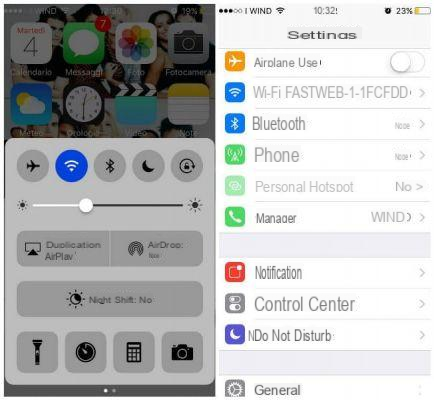
Tienes un dispositivo con sistema operativo iOS y quieres que te explique cómo apagar Wi-Fi Entonces, cuando está fuera de casa, ¿puede ahorrar la batería de su teléfono inteligente? Por supuesto; Te lo explicaré paso a paso.
Con apagar Wi-Fi en un iPhone o iPad hay dos procedimientos: el primero le permite deshabilitar Wi-Fi usando los botones rápidos en el Centro de control, esa es la sección a la que puede acceder deslizando el dedo desde la parte inferior de la pantalla hacia la parte superior.
Así que para apagar Wi-Fi a través del centro de control, desbloquee la pantalla de su iPhone ingresando el código o mediante Touch ID. Desde la pantalla principal, deslice el dedo de abajo hacia arriba para acceder al Centro de control. Encontrarás varios botones incluido un símbolo avión (modo avión), el icono del Bluetooth:, el símbolo de un mes (modo no molestar) y un símbolo Lucchetto (bloqueo / desbloqueo de rotación vertical). Entre estos botones también se encuentra el símbolo de un 'antena: este es el botón para activar o desactivar Wi-Fi en su teléfono inteligente. Si el círculo que contiene el símbolo de la antena es azul, entonces la antena Wi-Fi de su dispositivo está activada. Tocarlo una vez mostrará la escritura Wi-Fi No y el círculo volverá a ponerse gris; habrá desactivado el Wi-Fi en su dispositivo iOS.
El procedimiento alternativo para deshabilitar el Wi-Fi de su dispositivo iOS pasa por el panel de impostazioni; tendrás la posibilidad de desactivar la antena wifi de tu smartphone iOS de una forma igualmente sencilla e intuitiva.
Para hacer esto, primero desbloquee la pantalla de su iPhone, ingresando el código de acceso o mediante Touch ID. En este punto, desde la pantalla principal, busque la aplicación ajustes (símbolo de un engranaje). Ahora localiza la entrada Wi-Fi y tócalo. Ahora, para apagar Wi-Fi, solo necesita cambiar a OFF la palanca correspondiente al elemento Wi-Fi. Una vez que Wi-Fi está desactivado, el nombre de la red Wi-Fi a la que está conectado y los otros nombres de las redes Wi-Fi cercanas desaparecerán.
Cómo apagar Wi-Fi en Android

Si, por el contrario, tienes un dispositivo con sistema operativo Android, no te preocupes. Puede apagar el Wi-Fi de su teléfono inteligente con la misma facilidad. También en este caso, para deshabilitar Wi-Fi en su teléfono inteligente Android, hay dos procedimientos que puede realizar; Los explicaré ambos en detalle en las siguientes líneas.
El primer método que puede usar para deshabilitar la antena Wi-Fi de su teléfono inteligente implica usar el acceso directo para encender o apagar Wi-Fi desde el panel de control de teclas de acceso rápido, esa es la sección a la que puede acceder con un deslizamiento desde la parte superior de la pantalla hacia la parte inferior.
Para acceder a este panel mencionado, primero desbloquee la pantalla de su teléfono inteligente, ingresando el código, o mediante el Touch ID, si está presente y configurado en su teléfono inteligente.
En este punto, desde la pantalla principal, deslice el dedo de arriba hacia abajo para acceder al panel de control de teclas de acceso rápido. Si tiene un dispositivo Android actualizado a la última versión, tendrá que hacer dos deslizamientos de arriba hacia arriba para ver la lista de todos los íconos de acceso directo; de lo contrario, solo verá los primeros. Si ha hecho todo correctamente, siguiendo este procedimiento, encontrará varios botones: el símbolo de un batería, el símbolo de un antorcha, el símbolo de un cellulare y también el símbolo de unantena. Este último será el botón rápido para desactivar la antena wifi de tu smartphone. Si el símbolo es de color blanco y se indica el nombre de la red Wi-Fi a la que está conectado actualmente, significa que Wi-Fi está activado. Para apagar Wi-Fi, toque elantena una vez: se abrirá un pequeño menú y, moviendo la palanca hacia arriba OFF, puede desactivar Wi-Fi. Si el símbolo de la antena se vuelve gris y, gráficamente, está tachado, significa que has hecho todo correctamente y has desactivado el wifi de tu smartphone Android.
Alternativamente, para apagar el Wi-Fi de su dispositivo Android, puede acceder a la aplicación ajustes: tendrás la posibilidad de desactivar la antena wifi de tu smartphone Android de una forma igualmente sencilla e intuitiva.
Para hacer esto, primero desbloquee la pantalla de su teléfono inteligente Android ingresando el código o mediante el Touch ID. En este punto, desde la pantalla principal, busque la aplicación ajustes (símbolo de un engranaje). Ahora localiza la entrada Wi-Fi y tócalo. Ahora, para apagar el Wi-Fi solo tienes que cambiar a OFF la palanca correspondiente al elemento Wi-Fi. Una vez que se desactiva Wi-Fi, el nombre de la red Wi-Fi a la que está conectado y todos los nombres de otras redes Wi-Fi cercanas desaparecerán.
Cómo apagar Wi-Fi en Android (método alternativo)

Los procedimientos indicados para desactivar el Wi-Fi obviamente requieren la desactivación manual de la antena Wi-Fi, a través de la configuración de su dispositivo. Sin embargo, es posible utilizar aplicaciones externas que, al interactuar con el Wi-Fi de su teléfono inteligente, desactivarán automáticamente la antena Wi-Fi cuando no esté conectado a ninguna red. Es una herramienta muy útil: es fácil olvidarse apagar Wi-Fi cuando está fuera de casa; estas aplicaciones automatizarán el procedimiento. Habiendo aclarado esta premisa, recomiendo el uso de una de las aplicaciones más famosas que permite configurar la desactivación automática de Wi-Fi. En iOS, sin embargo, la capacidad de instalar aplicaciones similares está, lamentablemente, ligada a los permisos de root.
Wi-Fi automático (Android)

La mejor aplicación de apagado automático de Wi-Fi que puede usar se llama Wi-Fi automático. Elijo recomendar esta aplicación, entre las muchas en Play Store con características similares, ya que Wi-Fi Automatic te permite configurar la desactivación automática de Wi-Fi, a través de varios parámetros personalizables.
Para ver cómo funciona esta aplicación, primero descárgala gratuitamente de Google Play Store. Puedes hacerlo de forma sencilla, utilizando el enlace directo que encuentras a continuación.
- WiFi Automático - descargue la aplicación en Android de forma gratuita desde Play Store
Cuando se inicie la aplicación, tendrás varios parámetros disponibles para configurar la desactivación automática de Wi-Fi. Por ejemplo, si va al elemento Desactive la conexión Wi-Fi cuando ..., puede configurar la desactivación de Wi-Fi cuando su dispositivo no esté conectado a ninguna red dentro de una cantidad personalizable de minutos (no conectado a cualquier red) o cuando la pantalla está apagada (la pantalla está apagada). Por último, utilizando WiFi Automático, también puede configurar la desactivación automática de la antena Wi-Fi todos los días a la hora que elija (todos los días en).
Cómo apagar Wi-Fi en Windows Phone

Incluso usando un teléfono inteligente con sistema operativo Windows Phone, puede desactivar la antena Wi-Fi de su dispositivo, con un procedimiento igualmente simple e inmediato. En las siguientes líneas, de hecho, explicaré cómo hacerlo, paso a paso.
Con apagar Wi-Fi en Windows Phone hay nuevamente dos procedimientos: el primero pasa por el uso del panel con las teclas de acceso rápido para la configuración (el pequeño menú desplegable que aparece con un deslizamiento de arriba a abajo) mientras que el segundo le permitirá deshabilitar el Wi-Fi a través del panel ajustes de su dispositivo. A continuación explicaré cómo proceder, con ambos métodos.
Lo primero que debe hacer para apagar Wi-Fi de su teléfono inteligente con Windows Phone es desbloquear la pantalla de su dispositivo. Desbloquee la pantalla con un deslizamiento de abajo hacia arriba y posiblemente ingrese la contraseña de desbloqueo si ha configurado previamente el desbloqueo de pantalla con contraseña. En este punto, desde el menú Inicio en Windows Phone, deslice el dedo de arriba a abajo para acceder al panel de teclas de acceso rápido de configuración. Ahí está el símbolo de Bluetooth:, la deavión para el modo avión, el símbolo a teléfono móvil con candado para representar la llave relacionada con el bloqueo de rotación y el símbolo delantena que se refiere a Wi-Fi. Para apagar Wi-Fi, toque elantena. Se abrirá el menú ajustes y ahora tendrás que seguir adelante NO la palanca ubicada en correspondencia con el elemento Wi-Fi. Si desactiva la antena Wi-Fi, desaparecerá la lista de nombres de las redes Wi-Fi cercanas y el nombre de la red a la que está conectado actualmente.
Alternativamente, para apagar Wi-Fi en Windows Phone, desbloquee la pantalla de su teléfono inteligente con un deslizamiento desde abajo hacia arriba y eventualmente ingrese la contraseña de desbloqueo si previamente configuró el desbloqueo de pantalla con contraseña. Ahora, desde el menú Inicio en Windows Phone, deslice el dedo de izquierda a derecha para acceder a la lista de aplicaciones. Encuentra la entrada ajustes y tóquelo para abrirlo y acceder a ese panel. Desplácese hacia abajo hasta encontrar la entrada Wi-Fi y tóquelo para obtener más información sobre la red Wi-Fi a la que está conectado. En este punto, para apagar el Wi-Fi, todo lo que tiene que hacer es cambiar a NO la palanca ubicada en correspondencia con el elemento Wi-Fi. Si desactiva la antena Wi-Fi, desaparecerá la lista de nombres de las redes Wi-Fi cercanas y el nombre de la red a la que está conectado actualmente.
Cómo apagar Wi-Fi

























